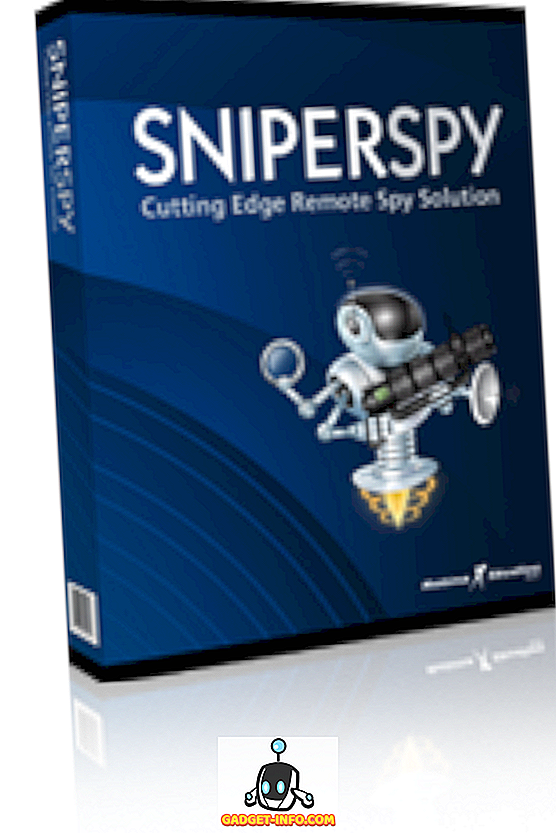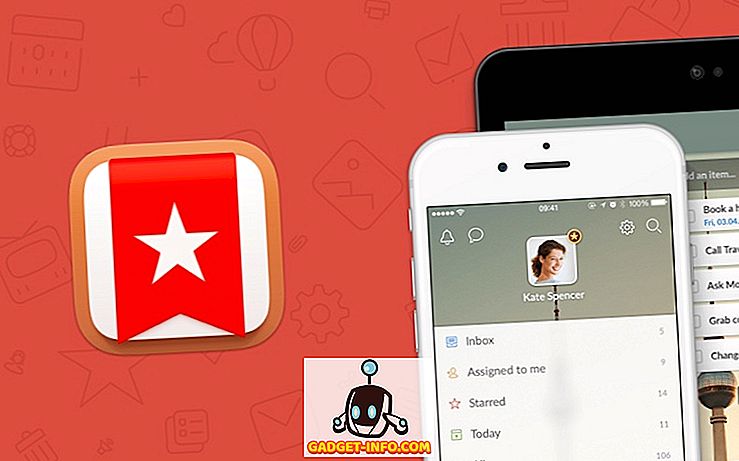Pernah kehilangan data penting dari telefon pintar Android anda? Nah, kita semua ada di sana. Kami semua telah kehilangan data dari peranti Android kami kerana pelbagai situasi. Sama ada melalui penghapusan secara tidak sengaja, set semula kilang, kemas kini OS, peranti tidak bertindak balas, peranti hilang atau walaupun anda melupakan kata laluan pada telefon pintar anda yang terkunci. Nah, berita baiknya, ada perisian yang membolehkan anda mendapatkan data dari telefon pintar atau tablet Android dengan mudah. Antara yang lain, yang paling dipercayai ialah Dr. Fone Wondershare.

Walaupun ada cara lain untuk memulihkan data yang hilang pada Android, kebanyakan penyelesaiannya tidak terperinci atau ciri yang kaya dengan tawaran Wondershare. Oleh itu, jika anda seorang yang mempunyai kekurangan kehilangan fail pada Android, anda mesti menyemak Dr Fone. Mahu semua butiran? Mari kita mulakan!
Ciri-ciri: Apa Tawaran Dr. Fone?
Wondershare Dr. Fone adalah ciri yang sangat kaya dengan perisian pemulihan data Android, jadi mari kita periksa ciri terbaiknya, kan?
Pelbagai Jenis Fail Boleh Diperolehi
Tidak seperti aplikasi dan perisian lain, yang hanya membiarkan anda memulihkan jenis fail tertentu seperti foto, Dr Fone membolehkan anda memulihkan kenalan, mesej, log panggilan, mesej WhatsApp dan lampiran, audio, video dan dokumen . Ya, pada dasarnya anda boleh memulihkan hampir semua jenis fail dengan Dr. Fone. Selain itu, ia juga membolehkan anda memulihkan fail yang dipadam daripada kad SD.
Preview Fail
Selepas Dr. Fone mengimbas peranti anda untuk fail yang dipadam atau hilang, ia membolehkan anda melihat pratonton fail. Anda kemudiannya boleh pergi ke depan dan memilih fail yang anda mahu pulih, yang datang dengan sangat berguna jika anda hanya ingin memulihkan fail tertentu dan bukan semuanya.
Sokongan untuk hampir peranti Android
Menurut Wondershare, ciri pemulihan data Dr. Fone serasi dengan lebih dari 6, 000 peranti Android. Selain itu, alat ini menyokong kedua-dua peranti yang berakar dan tidak berakar, jadi kemungkinan, anda akan dapat memulihkan fail yang hilang atau dipadam peranti Android anda menggunakan Dr. Fone.
Keselamatan
Wondershare mendakwa bahawa perisian hanya membaca data dari peranti anda untuk memulihkannya. Ia tidak mengubah, menyimpan atau membocorkan mana-mana data anda.
Bermula: Bagaimana Menggunakan Dr. Fone
Sekarang bahawa anda mengetahui ciri-ciri Dr. Fone, mari kita menyelami bagaimana anda boleh menggunakannya:
1. Pelancaran Dr. Fone dari PC atau Mac anda dan pastikan peranti Android anda mempunyai Debugging USB diaktifkan . Anda boleh mendayakannya dalam Tetapan-> Pilihan Pembangun.

Nota : Anda boleh mengaktifkan Pilihan Pemaju dengan pergi ke Tetapan-> Mengenai Telefon dan mengetik "Membina Nombor" 7 kali.
2. Kemudian, hubungkan peranti Android anda ke komputer . Anda harus mendapat prompt pada peranti Android anda yang meminta anda untuk membenarkan USB Debugging .

3. Setelah peranti anda disambung, anda akan terus menunjukkan jenis fail yang berbeza yang boleh anda sembuh. Semak jenis fail yang anda cari untuk pulih dan klik pada " Seterusnya ".

4. Alat itu kemudian akan meminta anda bahawa ia akan cuba dan memohon " satu-klik akar " pada peranti anda untuk mendapatkan akses kepada semua fail. Klik pada " Start ".

Nota : Proses akar satu klik hanya cuba untuk menghidupkan peranti anda buat sementara waktu dan tidak membatalkan waranti anda. Juga, proses itu mungkin tidak berfungsi pada beberapa peranti tetapi jangan bimbang, kerana Dr. Fone berfungsi walaupun tanpa akses root.
5. Proses ini akan bermula, dengan maklumat peranti dipadankan dan proses akar satu klik diterapkan. Peranti Android anda akan dimulakan semula dalam proses tetapi tiada apa yang perlu dibimbangkan, jadi jangan putuskan sambungannya. Proses ini hanya perlu beberapa minit.
6. Setelah proses selesai, perisian akan mula mengimbas peranti, setelah itu Anda akan melihat panel kiri yang menunjukkan semua jenis file yang berbeda dan jumlah file untuk pemulihan.

7. Anda boleh menyemak pratonton, pilih semua fail atau fail tertentu yang anda ingin pulih dan klik butang " Recover ". Kemudian, Dr. Fone akan meminta anda untuk menetapkan lokasi di mana anda mahu menyimpan fail yang dipulihkan.

8. Setelah selesai, fail yang anda pilih akan pulih dalam sekejap dan disimpan dalam folder yang anda pilih.
Seperti yang anda perhatikan, perisian ini agak mudah digunakan, jadi anda tidak sepatutnya menghadapi masalah berikutan langkah-langkah tersebut. Juga, kami menguji perisian pada kedua-dua peranti yang berakar dan tidak berakar. Ia jelas berfungsi dengan lebih pantas pada peranti yang berakar tetapi ia berfungsi dengan baik dengan peranti bukan berakar juga.
Harga dan Ketersediaan
Perisian Wondershare Dr. Fone tersedia untuk Windows, macOS dan Android . Perisian ini tersedia untuk $ 49.95 untuk 1-5 peranti dan PC tunggal tetapi anda boleh mencuba percubaan percuma selama 30 hari, yang hanya membolehkan anda mempratonton fail yang boleh dipulihkan. Anda boleh memuat turun perisian dari laman web rasmi Wondershare.
Kelebihan:
- Jenis fail yang berbeza disokong
- Bekerja untuk kedua-dua peranti yang berakar dan tidak berakar
- Mudah untuk digunakan
Keburukan:
- Percubaan percuma hanya membolehkan anda mempratonton fail
- Mengambil lebih banyak masa dalam beberapa kes
Pulihkan Fail yang Dihapus atau Hilang dengan Wondershare Dr. Fone
Walaupun agak mudah untuk memulihkan fail yang dipadam atau hilang pada PC atau Mac, ia tidak sama ketika datang ke telefon pintar Android atau tablet. Syukurlah, Wondershare Dr. Fone hanya berfungsi! Ya, percubaan percuma yang tidak membiarkan anda memulihkan fail mungkin sedikit tetapi kami mencuba perisian dan ia mengembalikan fail yang hilang. Jadi, jika anda boleh menumpahkan wang, Dr. Fone adalah penyelesaian pemulihan data Android yang hebat. Nah, jangan ambil perkataan kami, cuba perisian dan cari tahu. Beritahu kami pengalaman anda di bahagian komen di bawah.